之前向LaTeX插入图片的时候,一直使用.jpg格式,编译出来效果很不好,很多地方稍微放大就显得很模糊。后来采用.eps(Encapsulated Post Script)格式的图片,因为是矢量图,即使放大也不会失真,效果很好,推荐使用。
下面介绍如何在LaTeX中插入.eps格式的图片。
第一步:生成.eps格式的图片
1、利用visio画图,另存为pdf格式的图片
利用Adobe Acrobat裁边,使图片大小合适
另存为.eps格式,如下图所示:
注:这一步必须按照图示方式另存为,不能直接强行改后缀名,否则插入后无法显示。
2、利用matlab画图,直接另存为eps格式即可
第二步:插入代码
1、添加宏包
\usepackage{graphicx} %use graph format
\usepackage{epstopdf}
2、将.eps图片和.tex文件放在一个路径下,使用以下代码:
\begin{figure}
\centering
\includegraphics[height=2cm,width=3cm]{exp.eps}
\caption{yes}
\label{1}
\end{figure}一个简单完整的示例代码如下:
\documentclass[12pt]{article}
\usepackage{graphicx} %use graph format
\usepackage{epstopdf}
\begin{document}
\begin{figure}
\centering
\includegraphics[height=2cm,width=3cm]{exp.eps}
\caption{yes}
\label{1}
\end{figure}
\end{document}








 本文介绍了如何在LaTeX文档中使用EPS格式的矢量图来提高图片质量。包括生成EPS图片的方法,如通过Visio和Matlab创建,并提供LaTeX代码示例以正确插入这些图片。
本文介绍了如何在LaTeX文档中使用EPS格式的矢量图来提高图片质量。包括生成EPS图片的方法,如通过Visio和Matlab创建,并提供LaTeX代码示例以正确插入这些图片。
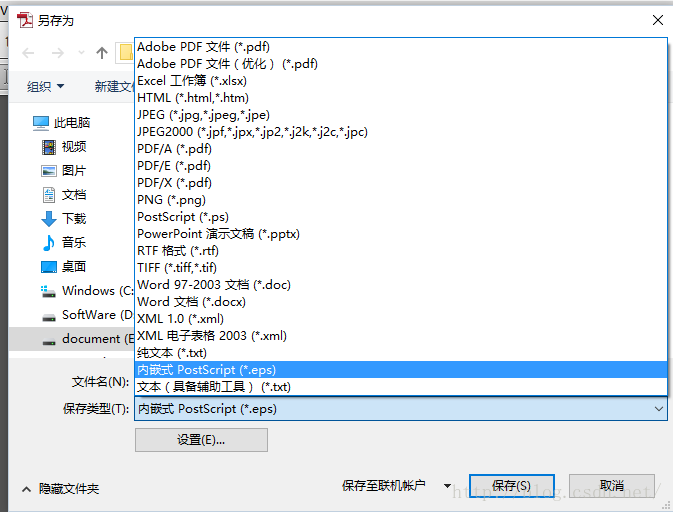
















 1382
1382

 被折叠的 条评论
为什么被折叠?
被折叠的 条评论
为什么被折叠?








